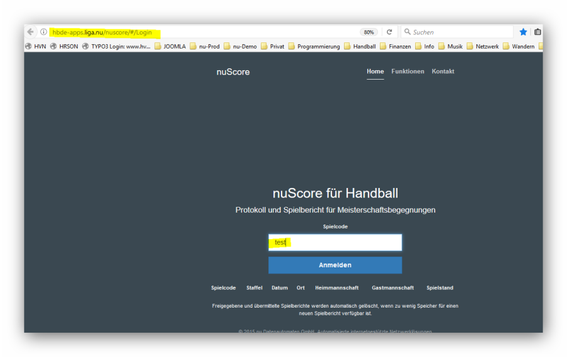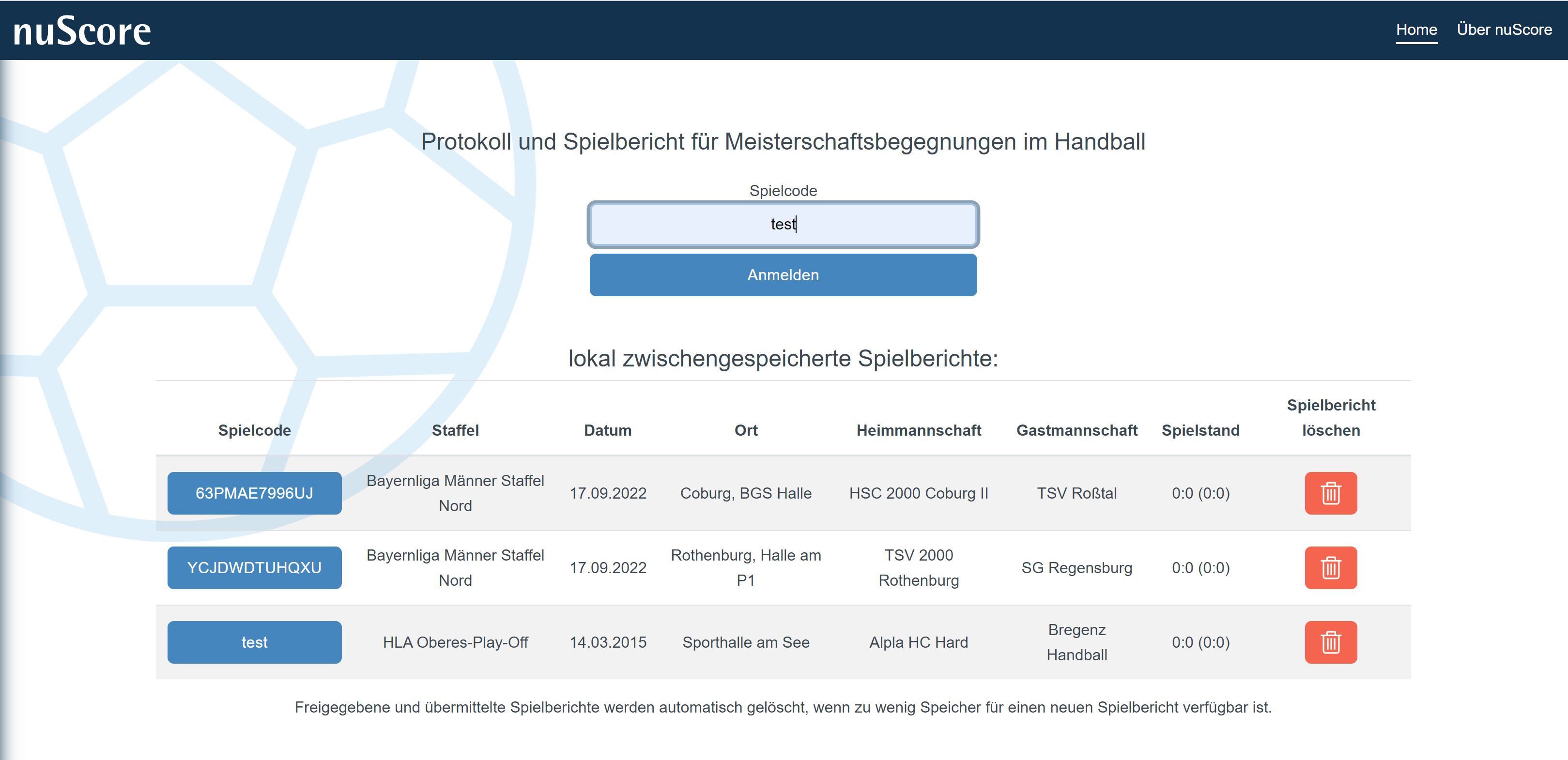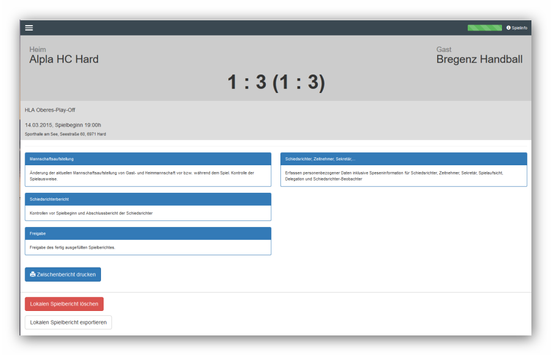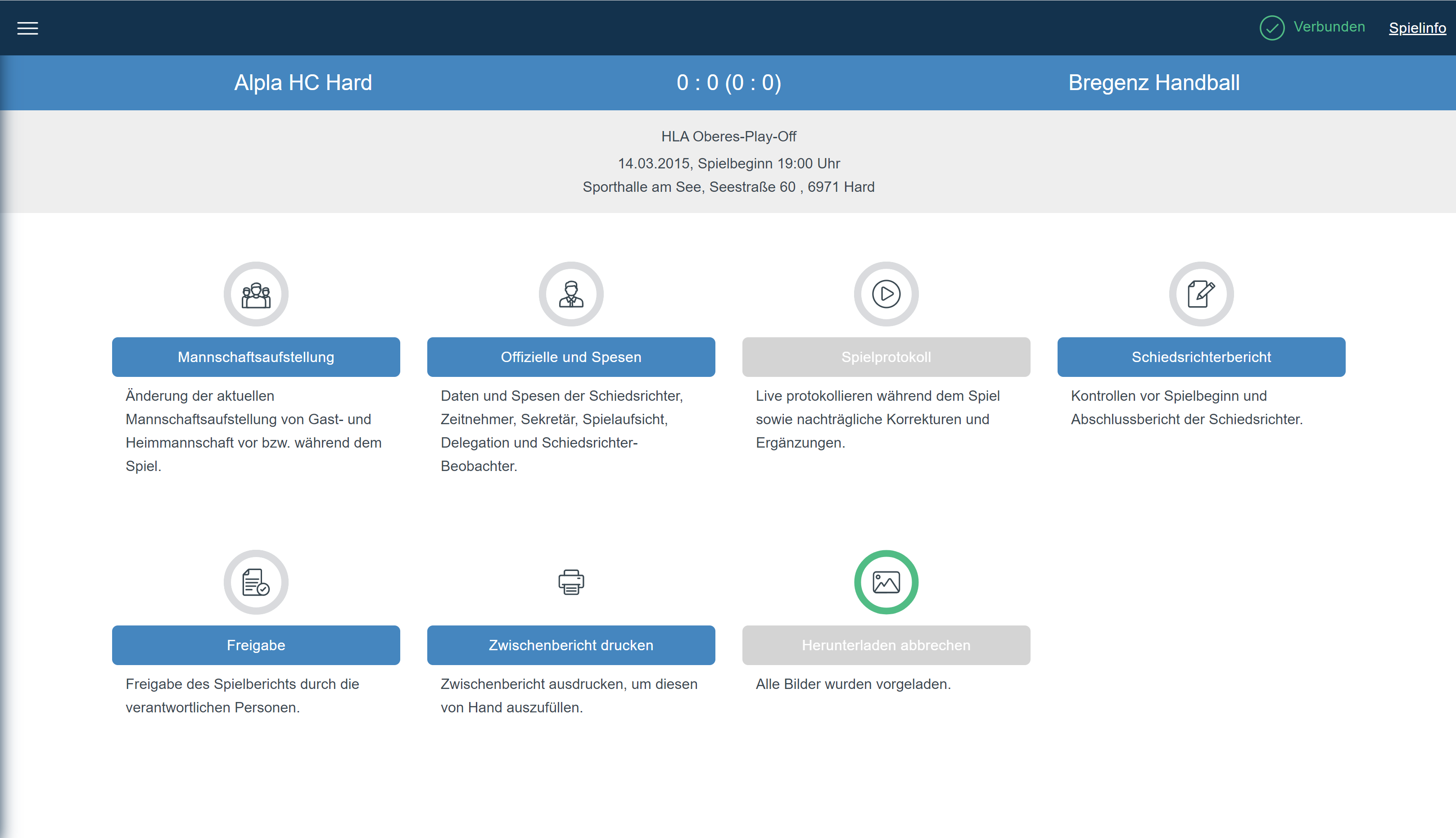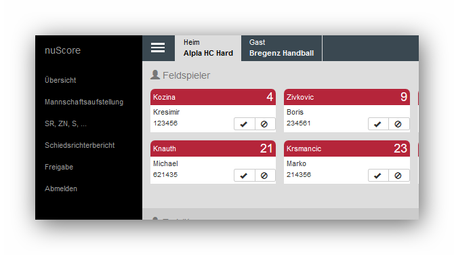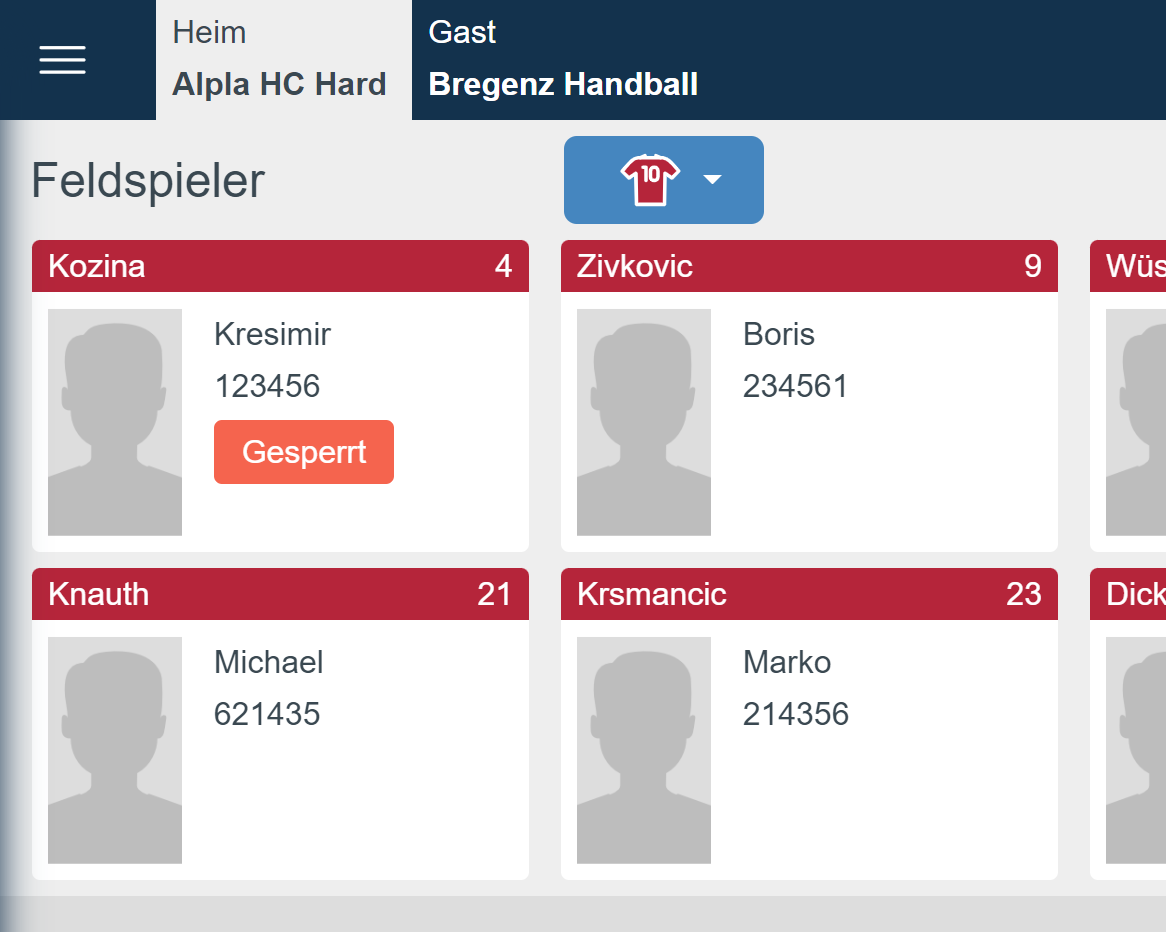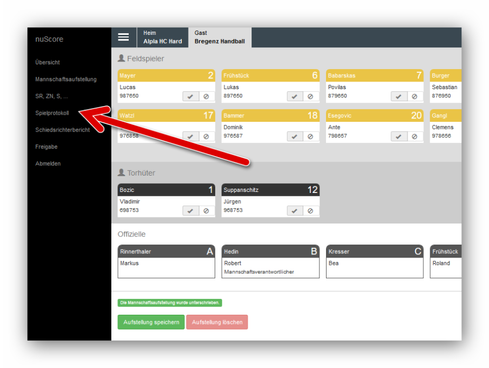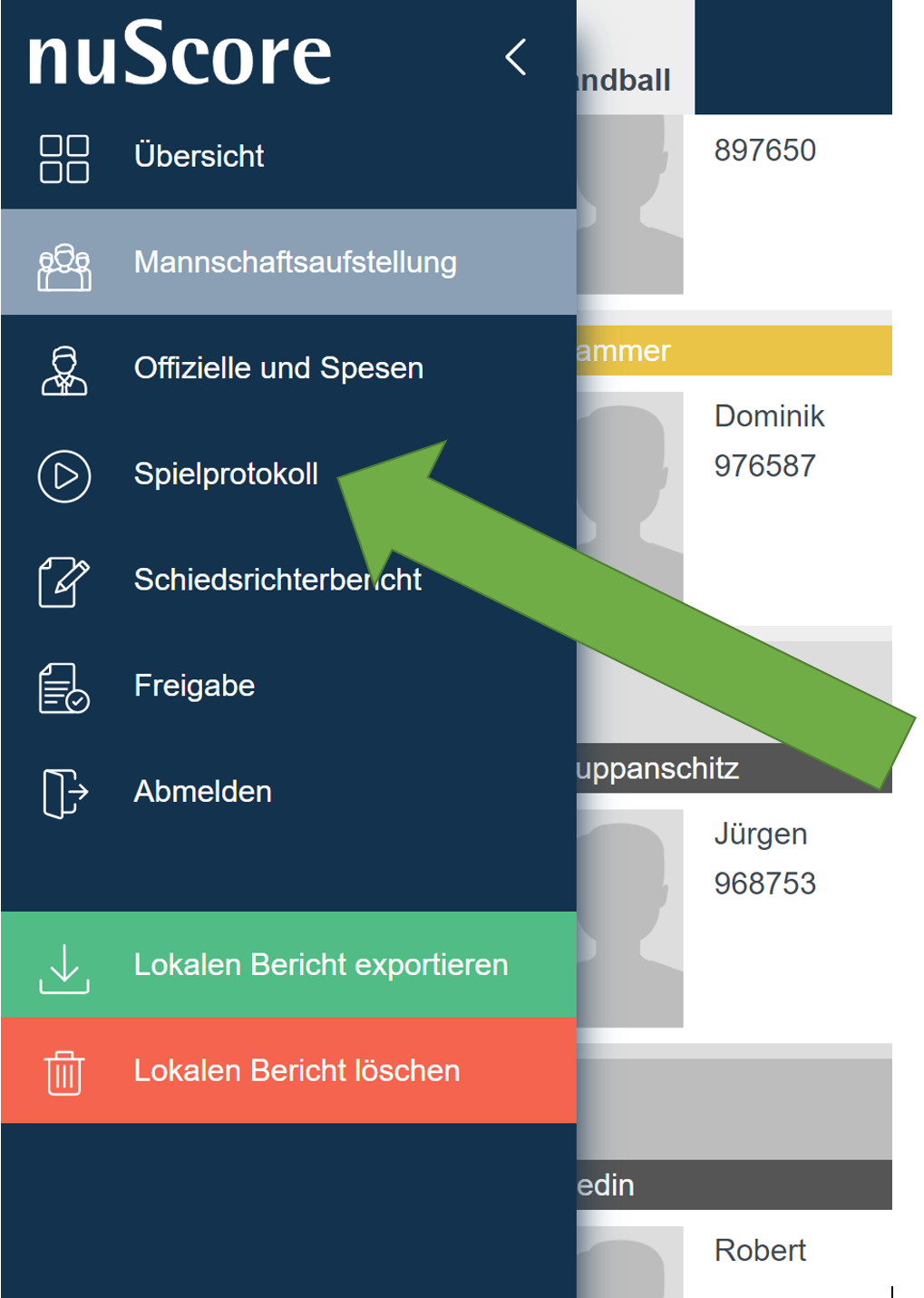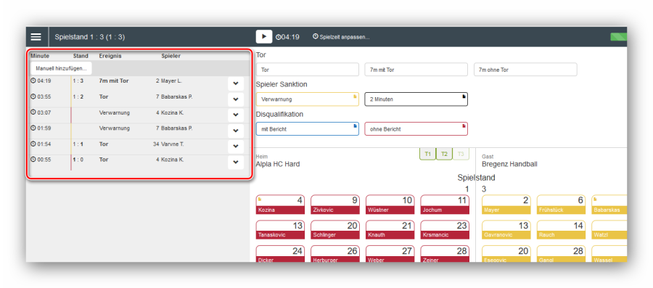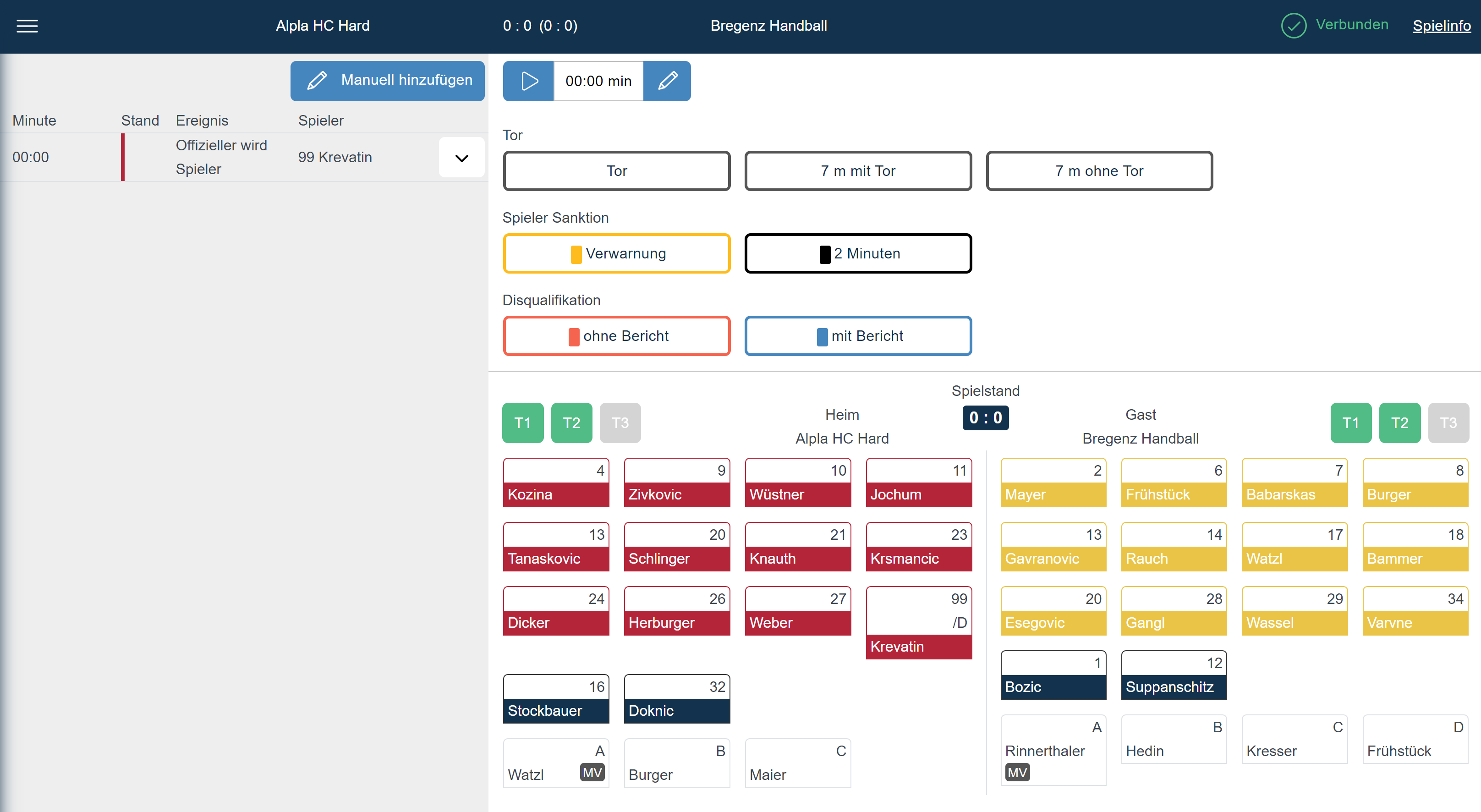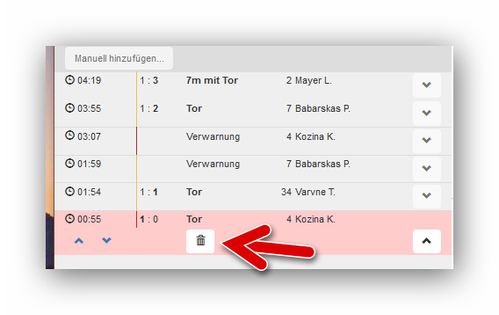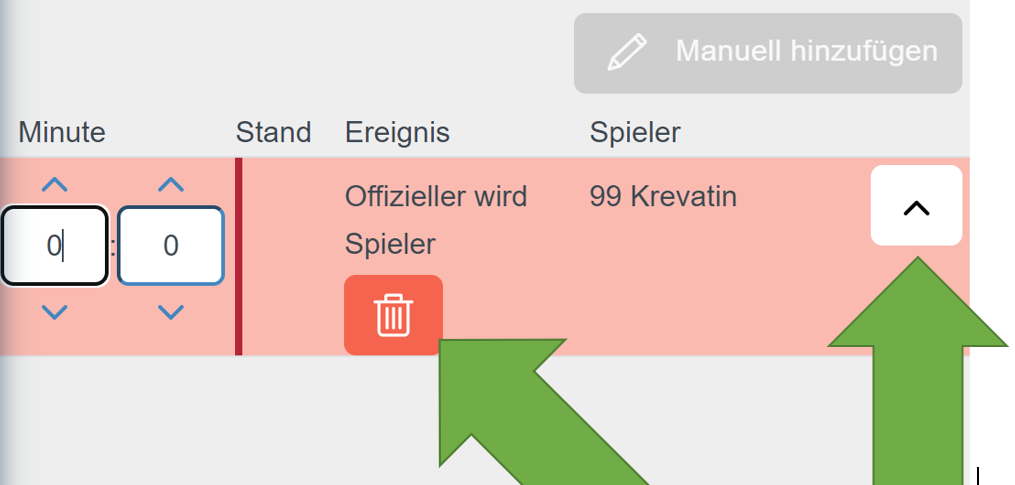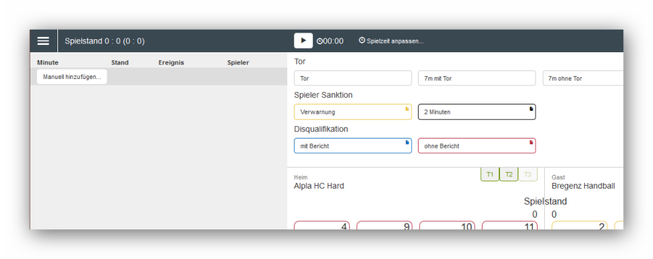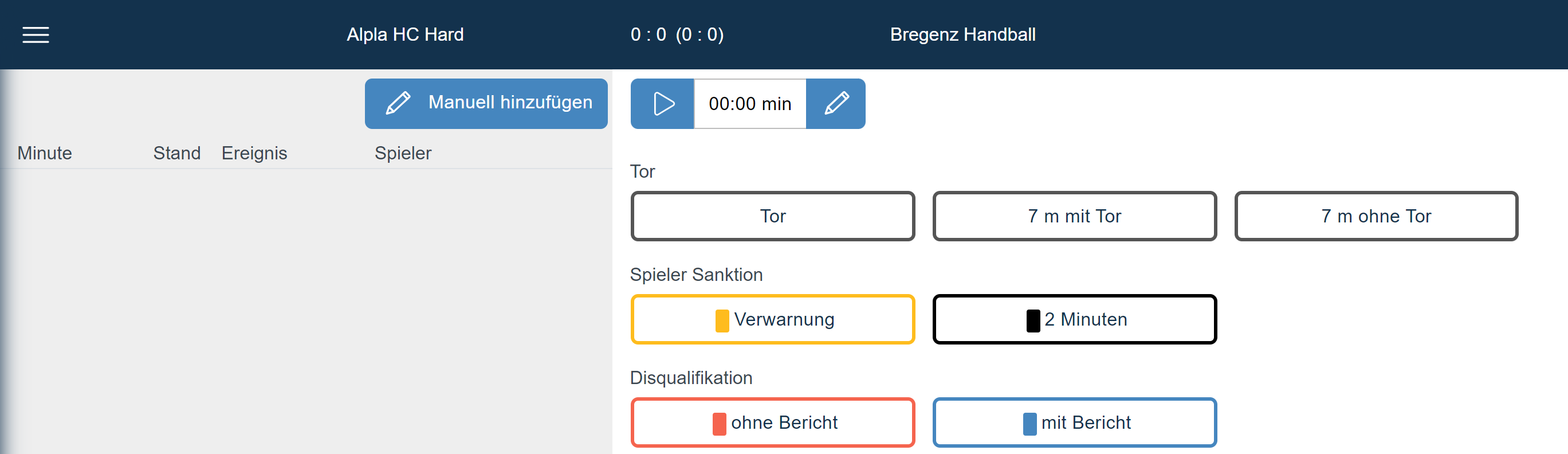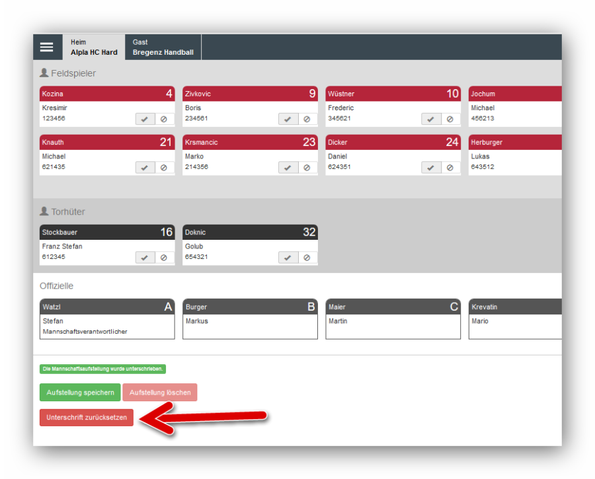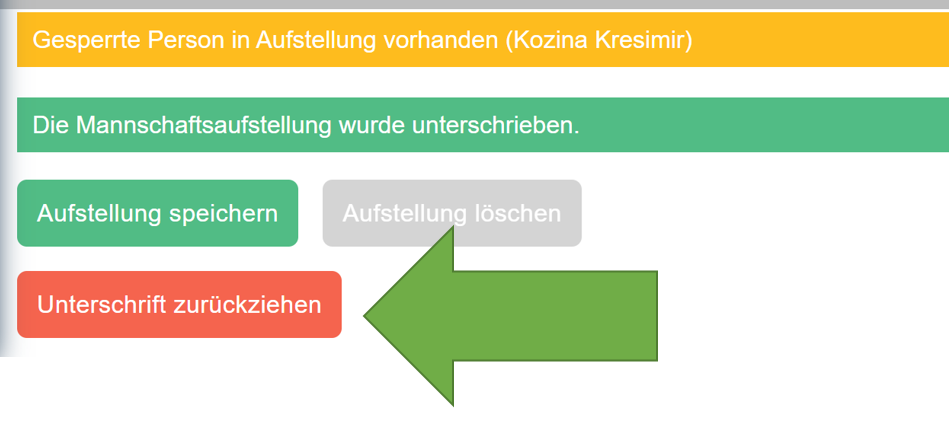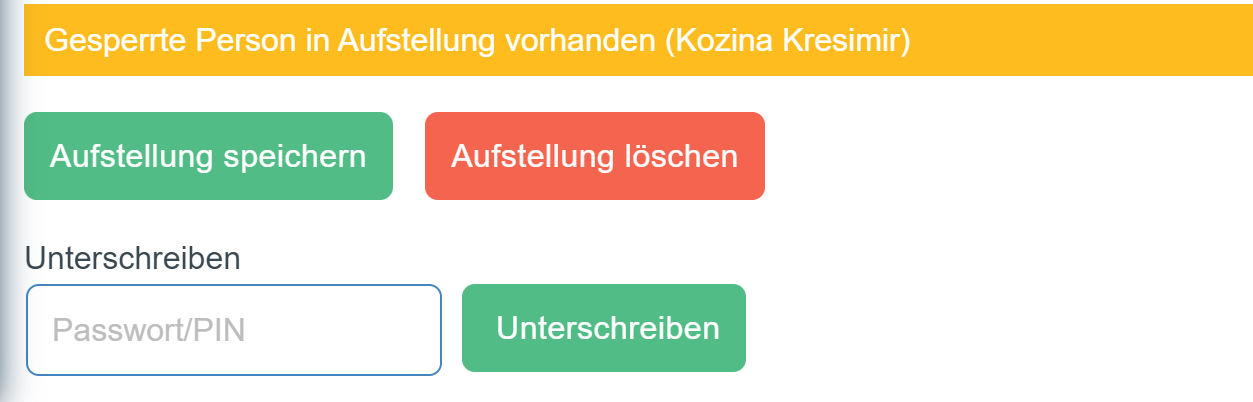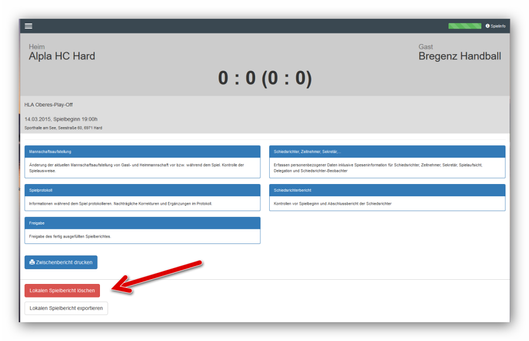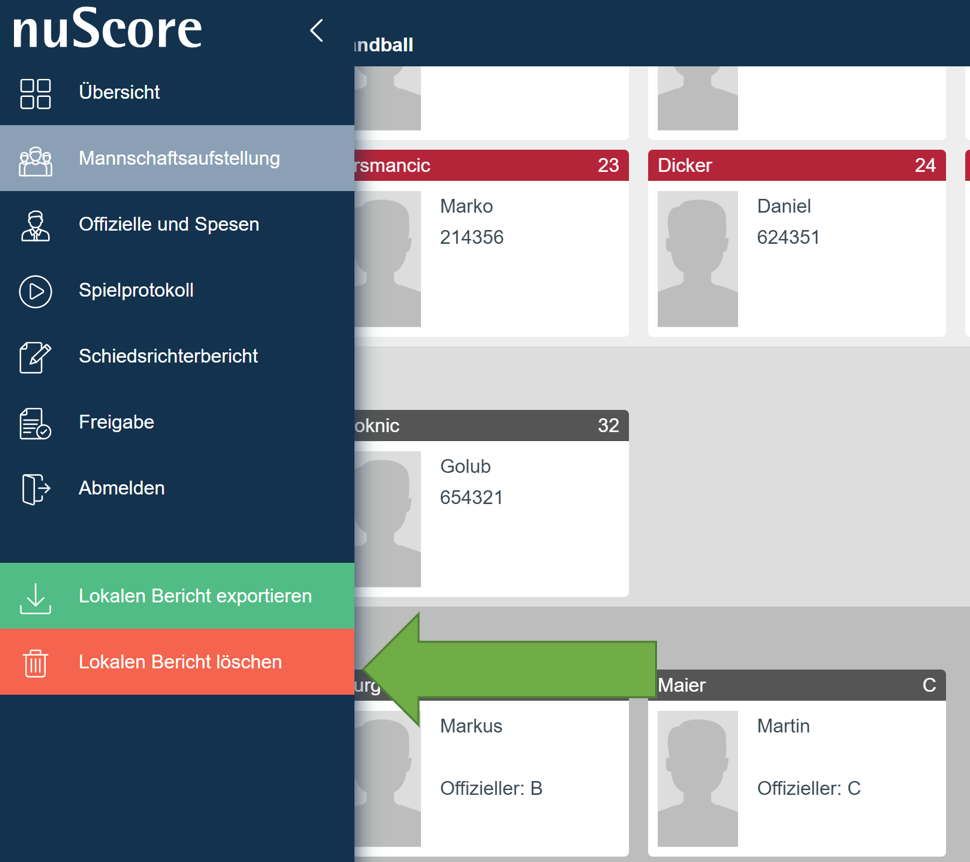| Info | ||
|---|---|---|
| ||
2202.1008.2018 2022 / Kurzanleitung Testspiel nuScore 2.0 / Autor: Dieter Hummes, HVNHVN Aktualisierung Andreas Heßelmann BHV |
Um die Funktionen von nuScore 2.0 ausprobieren zu können, hat die Systemfirma ein Testspiel bereitgestellt. Dieses Testspiel kann jeder nutzen. Die Daten werden nicht auf den Server hochgeladen, sondern bleiben solange lokal verfügbar, bis man den Spielbericht löscht. Auf diesem Wege kann man dieses Spiel immer wieder zurücksetzen.
Der Aufruf erfolgt über den Link
https://hbde-apps.liga.nu/nuscorenuscore2/#de/Loginlogin
mit dem Spielcode „test":
Es erscheint die folgende Übersicht:
Dieses Spiel enthält bereits komplette Mannschaftsaufstellungen inkl. der Offiziellen, der Schiedsrichter, Zeitnehmer und Sekretär.
Das Spiel steht bereits mit einem Ergebnisstand (1-3) im System. Man kommt aber in das Spielprotokoll (Ereignisansicht) erst nach Eingabe der Pins für die MVs rein.
| Anchor | ||||
|---|---|---|---|---|
|
Also in einem ersten Schritt die Pässe als vorhanden oder nicht vorhanden markieren und dann die Mannschaftsaufstellungen unterschreibenFehlermeldungen und mögliche Einstellungen und Zuordnungen (Offiziellen Status, Trikotfarbe) kontrollieren und ggf. in der Aufstellung anpassen.
Die Passwörter für die MVs lauten:
...
Will man das Ereignisprotokoll leer haben, ist die Aufstellung wie oben aufgeführt freizugeben. Nach dem Unterschreiben der Mannschaftsaufstellungen erscheint der Menüpunkt Spielprotokoll:
Einmal Anklicken, dann öffnet sich das Fenster zum Ereignisprotokoll:
Nun löscht man alle Ereignisse einzeln nacheinander:
Nun ist es auch möglich, die Unterschrift unter den Mannschaftsaufstellungen zurückzusetzen:
Anschließend könnte man auch die Aufstellung komplett löschen.
Man kann aber auch nur einzelne Spieler löschen, dann neue Spieler einfügen oder ausprobieren, wie Spieler während des Spiels nachgetragen werden, wenn noch min. ein Platz frei ist.
...
Sollen alle Daten in den Ursprungszustand zurückversetzt werden, dann geht man in die Übersicht und löscht den lokalen Spielbericht:
Wichtiger Hinweis:
Sollte das nicht funktionieren – z.B. wenn die Unterschriften der Mannschaftsaufstellungen weiterhin aktiv bleiben – dann schließt man die Anwendung nuScore und den Browser und startet anschl. den Browser neu und ruft das Spiel neu auf.
Weitere Informationen findet man in der Anleitung zum elektronischen Spielbericht nuScore.